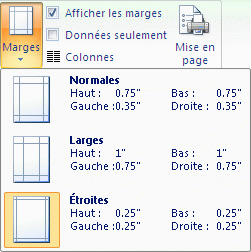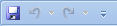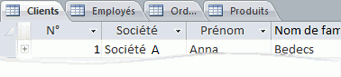Cet article décrit les éléments de l’interface utilisateur Access et fournit des liens vers plus d’informations sur ces éléments et sur la façon de personnaliser votre expérience.
Contenu de cet article
Vue d’ensemble
Les trois principaux composants de l’interface utilisateur Access sont les suivants :
-
Ruban est la bande d’onglets située en haut de la fenêtre du programme qui contient des groupes de commandes.
-
Mode Backstage est la collection de commandes que vous voyez sous l’onglet Fichier du ruban.
-
Volet de navigation est le volet situé à gauche de la fenêtre du programme Access qui vous permet d’utiliser des objets de base de données.
Ces trois éléments fournissent l’environnement dans lequel vous créez et utilisez des bases de données.
Ruban
Le ruban est le principal remplacement des menus et des barres d’outils. Il se compose principalement d’onglets qui ont des groupes de boutons.
Le ruban comporte des onglets principaux qui regroupent les commandes couramment utilisées, des onglets contextuels qui s’affichent uniquement lorsque vous pouvez les utiliser et la barre d’outils Accès rapide, une petite barre d’outils que vous pouvez personnaliser avec vos commandes préférées.
Sous les onglets du ruban, certains boutons vous fournissent une galerie de choix, tandis que d’autres lancent une commande.
Mode Backstage
Le mode Backstage contient des commandes et des informations qui s’appliquent à une base de données entière, telles que Compacter et Réparer, ainsi que des commandes qui se trouvaient dans le menu Fichier dans les versions antérieures, telles que Imprimer.
Volet de navigation
Le volet de navigation vous aide à organiser vos objets de base de données et constitue le principal moyen d’ouvrir ou de modifier la conception d’un objet de base de données.
Le volet de navigation est organisé par catégories et groupes. Vous pouvez choisir parmi diverses options d’organisation et créer votre propre schéma de organization personnalisé dans le volet de navigation. Par défaut, une nouvelle base de données utilise la catégorie Type d’objet, qui a des groupes qui correspondent aux différents types d’objets de base de données. La catégorie Type d’objet organise les objets de base de données de la même façon que l’affichage de la fenêtre de base de données par défaut des versions antérieures.
Vous pouvez réduire le volet de navigation et le masquer, mais vous ne pouvez pas masquer le volet de navigation en ouvrant des objets de base de données devant celui-ci.
Mode Backstage
Le mode Backstage occupe l’onglet Fichier du ruban et contient de nombreuses commandes. La vue Backstage contient également d’autres commandes qui s’appliquent à un fichier de base de données entier. Lorsque vous ouvrez Access mais que vous n’ouvrez pas de base de données (par exemple, vous ouvrez Access à partir du menu Démarrer de Windows), le mode Backstage s’affiche.
En mode Backstage, vous pouvez créer une base de données, ouvrir une base de données existante et effectuer de nombreuses tâches de maintenance de fichiers et de bases de données.
Créer une base de données vide
-
Démarrez Access à partir du menu Démarrer ou à partir d’un raccourci.
La vue Backstage s’affiche.
-
Effectuez l’une des opérations suivantes :
-
Créer une base de données web
-
Sous Modèles disponibles, cliquez sur Base de données web vide.
-
Sur la droite, sous Base de données web vide, tapez un nom pour votre fichier de base de données dans la zone Nom de fichier ou utilisez celui qui vous est fourni.
-
Cliquez sur Créer.
La nouvelle base de données est créée et une table est ouverte en mode Feuille de données.
-
-
Créer une base de données de bureau
-
Sous Modèles disponibles, cliquez sur Base de données vide.
-
Sur la droite, sous Base de données vide, tapez un nom pour votre fichier de base de données dans la zone Nom de fichier ou utilisez celui qui vous est fourni.
-
Cliquez sur Créer.
La nouvelle base de données est créée et une table est ouverte en mode Feuille de données.
-
-
Access fournit un certain nombre de modèles avec le produit, et vous pouvez en télécharger d’autres à partir de Office.com. Un modèle Access est une base de données prédéfinie avec des tables, des formulaires et des rapports conçus par des professionnels. Les modèles vous donnent une grande avance lorsque vous créez une base de données.
Créer une base de données à partir d’un exemple de modèle
-
Démarrez Access à partir du menu Démarrer ou à partir d’un raccourci.
La vue Backstage s’affiche.
-
Cliquez sur Exemples de modèles, puis parcourez les modèles disponibles.
-
Lorsque vous trouvez le modèle que vous souhaitez utiliser, cliquez sur ce modèle.
-
Sur la droite, dans la zone Nom de fichier, tapez un nom de fichier ou utilisez celui qui vous est fourni.
-
Cliquez sur Créer.
Access crée la base de données à partir du modèle et l’ouvre.
Vous pouvez télécharger des modèles Access supplémentaires à partir de office.com directement à partir de la vue Backstage.
Créer une base de données à partir d’un modèle Office.com
-
Démarrez Access à partir du menu Démarrer ou à partir d’un raccourci.
La vue Backstage s’affiche.
-
Sous Office.com volet Modèles , cliquez sur une catégorie, puis, lorsque les modèles de cette catégorie s’affichent, cliquez sur un modèle.
Remarque : Vous pouvez également rechercher un modèle à l’aide de la zone de recherche fournie.
-
Dans la zone Nom de fichier, tapez un nom de fichier ou utilisez celui qui vous est fourni.
-
Cliquez sur Télécharger.
Access télécharge automatiquement le modèle, crée une base de données basée sur ce modèle, la stocke dans votre dossier documents (par exemple, le dossier Mes documents) et ouvre la base de données.
Lorsque vous ouvrez (ou créez et ouvrez) une base de données, Access ajoute le nom de fichier et l’emplacement de la base de données à une liste interne des derniers documents utilisés. Cette liste s’affiche sous l’onglet Récent du mode Backstage afin que vous puissiez facilement ouvrir vos bases de données les plus récemment utilisées.
Ouvrir une base de données récemment utilisée
-
Démarrez Access.
-
En mode Backstage, cliquez sur Récent, puis sur la base de données que vous souhaitez ouvrir.
Access ouvre la base de données.
Ouvrir une base de données à partir du mode Backstage
-
Démarrez Access.
-
Cliquez sur l’onglet Fichier , puis sur Ouvrir. Lorsque la boîte de dialogue Ouvrir s’affiche, parcourez et sélectionnez un fichier, puis cliquez sur Ouvrir.
La base de données s’ouvre.
Ruban
Le ruban remplace principalement les menus et les barres d’outils et fournit l’interface de commande principale dans Access. L’un des principaux avantages du ruban est qu’il regroupe, en un seul endroit, les tâches ou les points d’entrée qui nécessitaient l’affichage des menus, des barres d’outils, des volets Office et d’autres composants de l’interface utilisateur. De cette façon, vous avez un seul endroit où rechercher des commandes, au lieu d’une multitude d’endroits.
Lorsque vous ouvrez une base de données, le ruban s’affiche en haut de la fenêtre Principale Access, où il affiche les commandes dans l’onglet de commande actif.
Le ruban contient une série d’onglets de commande qui contiennent des commandes. Dans Access, les principaux onglets de commande sont Fichier, Accueil, Créer, Données externes et Outils de base de données. Chaque onglet contient des groupes de commandes associées, et ces groupes exposent certains des nouveaux éléments d’interface utilisateur supplémentaires, tels que la galerie, qui est un nouveau type de contrôle qui présente des choix visuellement.
Les commandes disponibles sur le ruban reflètent également l’objet actuellement actif. Par exemple, si vous avez ouvert une table en mode Feuille de données et que vous cliquez sur Formulaire sous l’onglet Créer, dans le groupe Forms, Access crée le formulaire en fonction de la table active. Autrement dit, le nom de la table active est entré dans la propriété RecordSource du nouveau formulaire. De plus, certains onglets du ruban n’apparaissent que dans certains contextes. Par exemple, l’onglet Création s’affiche uniquement lorsque vous avez un objet ouvert en mode Création.
Vous pouvez utiliser des raccourcis clavier avec le ruban. Tous les raccourcis clavier d’une version antérieure d’Access continuent de fonctionner. Le système d’accès au clavier remplace les accélérateurs de menu des versions antérieures d’Access. Ce système utilise de petits indicateurs avec une seule lettre ou une combinaison de lettres qui s’affichent sur le ruban lorsque vous appuyez sur la touche ALT. Ces indicateurs indiquent le raccourci clavier qui active le contrôle en dessous.
Une fois que vous avez sélectionné un onglet de commande, vous pouvez parcourir les commandes disponibles dans cet onglet.
Sélectionner un onglet de commande
-
Démarrez Access.
-
Cliquez sur l’onglet souhaité.
-ou-
-
Démarrez Access.
-
Appuyez sur la touche Alt et relâchez-la.
Les pointes du clavier s’affichent.
-
Appuyez sur la ou les touches affichées dans l’info-bulle du clavier ou la plus proche de l’onglet de commande souhaité.
Vous pouvez exécuter une commande de différentes façons. L’itinéraire le plus rapide et le plus direct consiste à utiliser le raccourci clavier associé à la commande.
Pour plus d’informations sur les raccourcis clavier, consultez Raccourcis clavier pour Access.
Exécuter une commande
-
Démarrez Access.
-
Cliquez sur l’onglet approprié pour la commande. Le tableau suivant présente un échantillonnage représentatif des onglets et des commandes disponibles sur chaque onglet. Les onglets et les commandes disponibles changent en fonction de ce que vous faites.
|
Onglet Commande |
Choses courantes que vous pouvez faire |
|
Accueil |
Sélectionnez une autre vue. |
|
Copiez et collez à partir du Presse-papiers. |
|
|
Définissez les caractéristiques de police actuelles. |
|
|
Définissez l’alignement de police actuel. |
|
|
Appliquer une mise en forme de texte enrichi à un champ mémo. |
|
|
Utiliser des enregistrements (Actualiser, Nouveau, Enregistrer, Supprimer, Totaux, Orthographe, Plus). |
|
|
Triez et filtrez les enregistrements. |
|
|
Rechercher des enregistrements. |
|
|
Créer |
Créez une table vide. |
|
Créez une table à l’aide d’un modèle de table. |
|
|
Créez une liste sur un site SharePoint et une table dans la base de données active qui établit un lien vers la liste nouvellement créée. |
|
|
Créez une table vide en mode Création. |
|
|
Créez un formulaire basé sur la table ou la requête active. |
|
|
Créez un tableau croisé dynamique ou un graphique. |
|
|
Créez un rapport basé sur la table ou la requête active. |
|
|
Créez une requête, une macro, un module ou un module de classe. |
|
|
Données externes |
Importer ou lier des données externes. |
|
Exporter des données. |
|
|
Collecter et mettre à jour les données par e-mail. |
|
|
Créer des importations enregistrées et des exportations enregistrées. |
|
|
Exécutez le Gestionnaire de tables liées. |
|
|
Outils de la base de données |
Déplacer une partie ou la totalité d’une base de données vers un site SharePoint nouveau ou existant. |
|
Lancez l’éditeur Visual Basic ou exécutez une macro. |
|
|
Créer et afficher des relations de table. |
|
|
Afficher/masquer les dépendances d’objet. |
|
|
Exécutez le Documenteur de base de données ou analysez les performances. |
|
|
Déplacer des données vers Microsoft SQL Server ou vers une base de données Access (tables uniquement). |
|
|
Gérer les compléments Access. |
|
|
Créer ou modifier un module Visual Basic pour Applications (VBA). |
-
Cliquez sur le contrôle qui représente la commande. Si vous connaissez le raccourci clavier de la commande d’une version antérieure d’Access, entrez le raccourci clavier à l’aide du clavier.
-ou-
Appuyez sur la touche Alt et relâchez-la.
Les touches d’accès s’affichent.
Appuyez sur la ou les touches affichées dans l’info-bulle du clavier associée à la commande souhaitée.
Onglets de commande contextuels
En plus des onglets de commande standard, Access a également des onglets de commande contextuels. Selon votre contexte (autrement dit, l’objet que vous utilisez et ce que vous faites), un ou plusieurs onglets de commande contextuels peuvent apparaître en regard des onglets de commande standard.
Activer un onglet de commande contextuel
-
Cliquez sur l’onglet de commande contextuelle.
-ou-
-
Appuyez sur la touche Alt et relâchez-la.
Les touches d’accès s’affichent.
-
Appuyez sur la ou les touches affichées dans la touche d’accès qui s’affiche sur ou la plus proche de l’onglet de commande contextuelle.
Les onglets de commande contextuels contiennent des commandes et des fonctionnalités dont vous avez besoin pour travailler dans un contexte spécifique. Par exemple, lorsque vous ouvrez une table en mode Création, les onglets contextuels contiennent des commandes qui s’appliquent uniquement lorsque vous travaillez avec une table dans cette vue. Par exemple, lorsque vous ouvrez une table en mode Création, un onglet de commande contextuel nommé Création apparaît en regard de l’onglet Outils avancés . Lorsque vous cliquez sur l’onglet Création , le ruban affiche les commandes disponibles uniquement lorsque l’objet est en mode Création.
Galeries
Le ruban utilise également une sorte de contrôle appelé galerie. Le contrôle galerie est conçu pour concentrer votre attention sur l’obtention des résultats souhaités. Au lieu de simplement afficher les commandes, le contrôle galerie affiche le résultat de l’utilisation de ces commandes. L’idée est de fournir un moyen visuel de parcourir et de voir ce qu’Access 2010 peut faire, en mettant l’accent sur les résultats, plutôt que de se concentrer uniquement sur les commandes elles-mêmes.
Les galeries sont de différentes formes et tailles. Il existe une disposition de grille, une représentation de type menu qui se dépose, et même une disposition sur le ruban qui place le contenu de la galerie elle-même sur le ruban.
Masquage du ruban
Parfois, vous aurez peut-être besoin d’un peu plus d’espace à consacrer à votre espace de travail. Pour cette raison, le ruban peut être réduit de sorte que seule la barre avec les onglets de commande reste. Pour masquer le ruban, double-cliquez sur l’onglet de commande actif. Pour l’afficher à nouveau, double-cliquez à nouveau sur l’onglet de commande actif.
Masquer et restaurer le ruban
-
Double-cliquez sur l’onglet de commande actif (l’onglet actif est l’onglet en surbrillance).
-
Double-cliquez à nouveau sur l’onglet de commande actif pour restaurer le ruban.
Barre d’outils Accès rapide (QAT)
La barre d’outils Accès rapide est une barre d’outils adjacente au ruban qui permet d’accéder en un clic aux commandes. L’ensemble de commandes par défaut inclut Enregistrer, Annuler et Rétablir, et vous pouvez personnaliser la barre d’outils Accès rapide pour inclure d’autres commandes que vous utilisez souvent. Vous pouvez également modifier l’emplacement de la barre d’outils et la faire passer de la petite taille par défaut à la grande taille. La petite barre d’outils apparaît en regard des onglets de commande du ruban. Lorsque vous basculez vers la grande taille, la barre d’outils s’affiche sous le ruban et étend sa pleine largeur.
Personnaliser la barre d’outils Accès rapide
-
Cliquez sur la flèche déroulante la plus à droite dans la barre d’outils.
-
Sous Personnaliser la barre d’outils Accès rapide, cliquez sur la commande que vous souhaitez ajouter, et vous avez terminé.
Sinon, si la commande n’est pas répertoriée, cliquez sur Autres commandes, puis passez à l’étape suivante de cette procédure.
-
Dans la boîte de dialogue Options Access , sélectionnez la ou les commandes que vous souhaitez ajouter, puis cliquez sur Ajouter.
-
Pour supprimer une commande, mettez-la en surbrillance dans la liste de droite, puis cliquez sur Supprimer. Vous pouvez également double-cliquer sur la commande dans la liste.
-
Cliquez sur OK lorsque vous avez terminé.
Volet de navigation
Lorsque vous ouvrez une base de données ou que vous en créez une, les noms de vos objets de base de données s’affichent dans le volet de navigation. Les objets de base de données incluent vos tables, formulaires, rapports, pages, macros et modules.
Pour ouvrir un objet de base de données ou appliquer une commande à un objet de base de données, cliquez avec le bouton droit sur l’objet et sélectionnez un élément de menu dans le menu contextuel. Les commandes du menu contextuel varient en fonction du type d’objet.
Ouvrir un objet de base de données, tel qu’une table, un formulaire ou un état
-
Dans le volet de navigation, double-cliquez sur l’objet .
-ou-
Dans le volet de navigation, sélectionnez l’objet, puis appuyez sur Entrée.
-ou-
-
Dans le volet de navigation, cliquez avec le bouton droit sur un objet, puis cliquez sur Ouvrir.
Notez que vous pouvez définir une option pour ouvrir des objets d’un simple clic dans la boîte de dialogue Options de navigation .
Le volet de navigation divise vos objets de base de données en catégories, et ces catégories contiennent des groupes. Certaines catégories sont prédéfinies pour vous, et vous pouvez également créer vos propres groupes personnalisés.
Par défaut, le volet de navigation s’affiche lorsque vous ouvrez une base de données, y compris les bases de données créées dans des versions antérieures d’Access. Vous pouvez empêcher le volet de navigation d’apparaître par défaut en définissant une option de programme. L’ensemble d’étapes suivant explique comment effectuer chaque action.
Pour afficher ou masquer le volet de navigation
-
Cliquez sur le bouton situé dans le coin supérieur droit du volet de navigation (
Empêcher le volet de navigation d’apparaître par défaut
-
Cliquez sur l’onglet Fichier, puis sur Options.
La boîte de dialogue Options Access s’affiche.
-
Dans le volet gauche, cliquez sur Base de données active.
-
Sous Navigation, désactivez la zone Afficher le volet de navigation case activée, puis cliquez sur OK.
Pour plus d’informations sur le volet de navigation, consultez l’article Afficher et gérer des objets à l’aide du volet de navigation.
Documents à onglets
Pour une utilisation interactive quotidienne, vous pouvez préférer l’interface de document à onglets. Vous pouvez activer ou désactiver les documents à onglets en définissant vos options d’accès (voir Afficher ou masquer les onglets de document, plus loin dans cet article). Toutefois, si vous modifiez les paramètres du document à onglets, vous devez fermer et rouvrir votre base de données pour que les nouveaux paramètres prennent effet.
Afficher ou masquer les onglets du document
-
Cliquez sur l’onglet Fichier, puis sur Options.
La boîte de dialogue Options Access s’affiche.
-
Dans le volet gauche, cliquez sur Base de données active.
-
Dans la section Options de l’application , sous Options de la fenêtre document, sélectionnez Documents à onglets.
-
Sélectionnez ou désactivez la zone Afficher les onglets du document case activée. La désactivation de la zone case activée désactive les onglets du document.
-
Cliquez sur OK.
Remarques :
-
Le paramètre Afficher les onglets du document est un paramètre par base de données. Vous devez définir ceci indépendamment pour chaque base de données.
-
Après avoir modifié le paramètre Afficher les onglets du document , vous devez fermer et rouvrir votre base de données pour que la modification prenne effet.
-
Les nouvelles bases de données créées à l’aide d’Access affichent les onglets de document par défaut.
-
Les bases de données créées à l’aide d’une version antérieure d’Access utilisent des fenêtres qui se chevauchent par défaut.
-
Barre d’état
Vous pouvez afficher une barre de status en bas de la fenêtre. Cet élément d’interface utilisateur standard continue d’être l’endroit où rechercher des messages status, des indicateurs de propriété, des indicateurs de progression, etc. La barre de status prend également deux fonctions standard que vous verrez également dans la barre de status d’autres programmes Office : changement de vue/fenêtre et Zoom.
Vous pouvez rapidement basculer la fenêtre active entre l’une des vues disponibles à l’aide des contrôles disponibles dans la barre de status. Si vous affichez un objet qui prend en charge le zoom variable, vous pouvez ajuster le niveau de zoom pour effectuer un zoom avant ou arrière à l’aide du curseur de la barre de status.
La barre de status peut être activée ou désactivée dans la boîte de dialogue Options d’accès.
Afficher ou masquer la barre de status
-
Cliquez sur l’onglet Fichier, puis sur Options.
La boîte de dialogue Options Access s’affiche.
-
Dans le volet gauche, cliquez sur Base de données active.
-
Sous Options de l’application, sélectionnez ou désactivez la zone Afficher la barre d’état case activée. Le fait de désactiver la zone case activée désactive l’affichage de la barre de status.
-
Cliquez sur OK.
Mini toolbar
Vous pouvez mettre en forme le texte plus facilement à l’aide de la mini barre d’outils. Lorsque vous sélectionnez du texte pour la mise en forme, la mini barre d’outils apparaît automatiquement au-dessus du texte sélectionné. Si vous rapprochez le pointeur de la souris de la mini-barre d’outils, la mini barre d’outils s’estompe et vous pouvez l’utiliser pour appliquer des caractères gras, italiques, une taille de police, une couleur, etc. Lorsque vous éloignez le pointeur de la mini barre d’outils, la mini-barre d’outils disparaît. Si vous ne souhaitez pas utiliser la mini barre d’outils pour appliquer la mise en forme du texte à une sélection, déplacez simplement votre pointeur de quelques pixels et la mini-barre d’outils disparaît.
Mettre en forme du texte à l’aide de la mini barre d’outils
-
Sélectionnez le texte à mettre en forme.
La mini-barre d’outils apparaît en toute transparence au-dessus du texte.
-
Appliquez la mise en forme à l’aide de la mini barre d’outils.